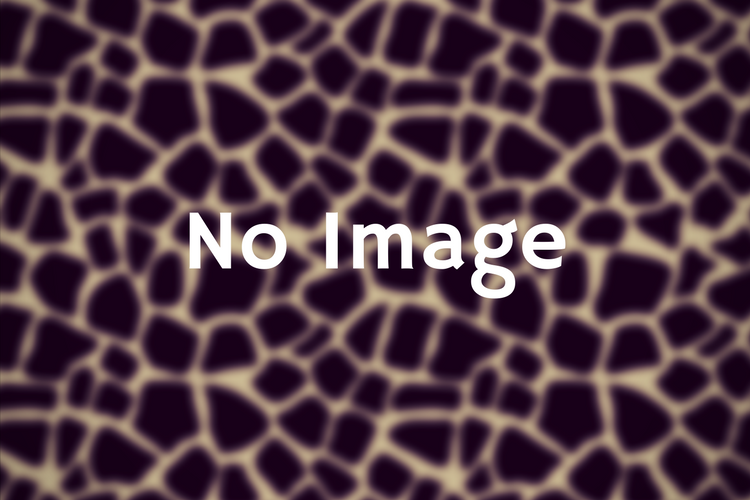Windows perl (ActivePerl) 5.26.1 2601(64bit) インストール記

Contents
Windows perl (ActivePerl) 5.26.1 2601(64bit) インストール記
文責: 林 宏 日時: 2018/4/9
・Windows perl (ActivePerl) 5.26.1 2601(64bit) インストールした。
・perl が 5.26.x になると、セキュリティ上、カレントディレクトリに有るモジュールが、読めなくなった。
自分の作ったスクリプトへの影響や対策を考えてから、perl を 5.26.x にバージョンアップしないと、大変困ることになるので、注意しよう。
・対策は、色々?あるが、
use lib ‘.’;
と、スクリプトに書き足すのが、一番手っ取りばやいだろう。。
コメントを頂きましたので、修正させて頂きました。
(どうも、有難うございました)
【技術評論社:第46回 Perl 5.26で変わること】には、
安全性を優先するなら,FindBinモジュールや__FILE__キーワードなどを利用して,@INCには相対パスを含めないようにしたほうがよいでしょう。
use FindBin;
use lib $FindBin::Bin;
とも、書いて有りました。。。
下記に詳細が説明されている。
*perl とは
perl は パールと呼ぶ、プログラム言語だ。。。
プログラム言語を使いこなせれば、パソコンでやることなら、自由自在に操れる。。。
Windows で動く perl は、「strawberry perl」や 「Active Perl」等、3種類有って、ここでは、「Active Perl」の事を言っている。
ActivePerl 5.26.1 のダウンロードとインストール
・ダウンロード
activestate downloads 先
上記箇所からダンロード(実行)し、windows のパソコンにインストールする。
私は、「ActivePerl 5.26.1 2601(x64)」を「Windows 10 Home Premium Searvice Pack 1 64bit」 にインストールした。
・インストール
下記を参考にすれば、分かり易いだろう。。
プログラム覚え書き:【手順】ActivePerl 5.26 系インストール手順
追加モジュールのインストール方法について
・当初、ActivePerl 5.26.1 2601(x64)をインストールしようとしたのは、2017/11/10 頃だった。
・その時は、私の何時も使っているモジュールが揃っていなかったが、最近になって、モジュールが、概ね揃っているので、 「ActivePerl 5.26.1 2601(x65)」を使おうと思った。
・Windowsのコマンドプロンプト[cmd]を起動し、「ppm.bat」を実行する。
・そうすると、下記の画面になる。

・対象モジュールは、フォーカスを当て、右クリックし[install]でマーキング。
・マーキングが終わったら[File]->[Run Marked Action..]を押すと、インストールが始まる。
・リポジトリの登録場所
メニューバーの[edit]から->[Preferences]->[Ripositories]->[Add Riository]へ辿る。
・[Add Riository]画面で、以下のリポジトリを登録する
name :[sisyphusion]
Location:[http://www.sisyphusion.tk/ppm/package.xml]
を、入力したら[Add]ボタンを押し、リポジトリを登録(追加)する。

・リポジトリは以下のとおり
リポジトリ名:リポジトリアドレス:チェック日:登録数
・activestate http://ppm4.activestate.com/MSwin32-x64/5.26/2601/package.gz 2018/04/08 15,301個
・sisyphusion http://www.sisyphusion.tk/ppm/package.xml 2018/04/08 80個
・log4perl http://log4perl.sourceforge.net/ppm/ 2018/04/08 4個
インストールしたモジュールについて
以前から使っていた「Tk」「image-magick」「imager」をインストールした。
・以下の順でインストールし、無事?動いた。
* 印:ppm でインストール。
無印:最初からインストール済み(だったと思う。。)
基本?モジュール
ExtUtils::Installed
* imager
OpenGL
Term-ANSYcolor
* Term-ANSYscreen
* Tk
Win32-Console-Ansy
Win32-API
Win32-OLE
* Win32::GUI
拡張?モジュールのインストール
・ image-magickのインストール
[edit]->[Preferences]->[Ripositories]->[Suggested]で新リポジトリを登録。
リポジトリ「sisyphusion」 http://www.sisyphusion.tk/ppm/package.xml を追加
* image-magick
・ par関連(perl スクリプトの実行ファイル(.exe)が作れる
par関連で一番重要なのが、par-packer モジュールだ。
しかし、ppm の中に無いぞっと。。。。
[cpan]には有るのだが、無理やり入れても動く保証がないので、やめておいた。
モジュールのアップデートについて
モジュールのアップデートを「GUI」の ppm で行うのは、結構面倒だ。
しかし、インストールした最初は、結構アップデートが必要なモジュールが沢山ある。
そこで、「コマンド・プロンプト(cmd)」で、アップデートをおこなう。
「cmd」コマンドを起動し
C:\> ppm-shell
とすれば、ppmの対話シェルが立ち上がりる。
ここではインストールされているモジュールを簡単にすべて最新版にアップグレード出来る。
ppm> upgrad
で、アップグレードされるパッケージが表示される。
アップグレードを実行する場合は以下のように「i」オプションを付ける。
ppm> upgrad -i
これで、後は、アップグレードされるのを待って(見て)いるだけだ。
まとめ
・activestate のリポジトリモジュール数が2万個以上になるまで待った方がよいかもしれない。
・2018/04/08現在、activestate のリポジトリモジュール数は「15,301個」である。
・でも、しばらくは、これで運用してみることにした。。。。